זה יכול לקרות שלא תוכל לגשת לאתרים ספציפיים או מרובים כרום בעלי הסמכת SSL. אם קוד השגיאה ש- Chrome מחזיר הוא ERR_SSL_VERSION_INTERFERENCE, אז מדובר בשגיאה כלשהי הקשורה ל- תעודת SSL של אתרים. ייתכן שפתרון בעיות בסיסי לא יוכל לפתור בעיה זו; עם זאת, ניתן לפתור אותה בשיטות לא כל כך נפוצות, אלא פשוטות.
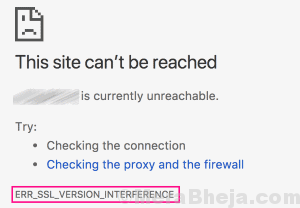
ה ERR_SSL_VERSION_INTERFERENCE שגיאת Chrome עלול להתרחש בגלל הסיבות הבאות:
1. זמן ותאריך שגויים שהוגדרו במחשב האישי שלך.
2. הפרעות אנטי-וירוס או תוכנות נגד תוכנות זדוניות.
3. נתוני גלישה או עוגיות מפשלים.
4. מאיץ חומרה מופעל ב- Chrome.
5. גרסה ישנה יותר של Google Chrome המותקנת במחשב האישי.
זו יכולה להיות אחת מהסיבות לעיל שיכולות לגרום לשגיאת ERR_SSL_VERSION_INTERFERENCE ב- Chrome. חובה לנסות כל אחת מהשיטות הללו החל משיטה מס '1 המוזכרת להלן, עד שהבעיה שלך תיפתר.
כיצד לתקן שגיאת Chrome ב- ERR_SSL_VERSION_INTERFERENCE
טיפ מקצוען - השבת TLS 1.3
השבתת TLS 1.3 ב- Chrome יכולה גם להיות מושיע אם אתה מקבל שגיאה ERR_SSL_VERSION_INTERFERENCE בעת גישה לאתר. להלן השלבים לעשות זאת:
שלב 1: פתח כרטיסייה חדשה ב- Chrome והקלד בשורת הכתובת
כרום: // דגלים / ולחץ להיכנס מַפְתֵחַ. פעולה זו תפתח את אפשרויות הדגלים ב- Chrome.שלב 2: כעת, הקלד בתיבת חיפוש הדגל TLS. תקבל את האפשרות TLS 1.3 על המסך. מהתפריט הנפתח שלו, שיוגדר ל בְּרִירַת מֶחדָל, בחר את השבת אוֹפְּצִיָה. ברגע שתבחר באפשרות, תקבל את הפעל מחדש עכשיו אפשרות על המסך להפעלת Chrome מחדש; לחץ על זה.
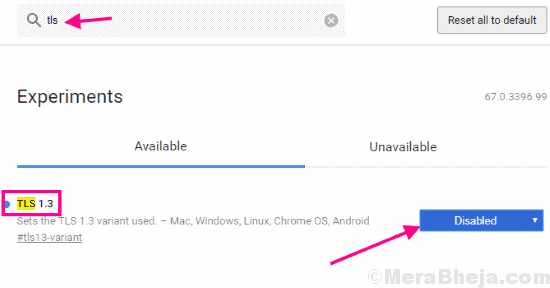
לאחר הפעלה מחדש של Chrome, נסה לגשת לאתר שהביא שגיאת ERR_SSL_VERSION_INTERFERENCE. עדיין מקבל שגיאה? נסה את השיטה הבאה.
מספר 1 - בדוק זמן ותאריך ב- Windows
אם אתה מקבל את ERR_SSL_VERSION_INTERFERENCE שגיאה ב- Chrome, אז הדבר הראשון שצריך לעשות הוא להעביר את העיניים בזמן והשעה הנוכחיים ב- Windows. אתה יכול להציג גם זמן וגם תאריך בפינה השמאלית התחתונה של הצג שלך בשורת המשימות. התאם את השעה והתאריך לשעון שלך או לתאריך ולשעה של הטלפון שלך ודא שהזמן הנכון נקבע. אם היא מוגדרת כהלכה, עברו לשיטה מס '2. אם השעה והתאריך שלך מוגדרים שגויים, עליך לתקן את שניהם.
עכשיו אתה יכול הגדר ידנית את השעה והתאריך במחשב האישי שלך, אך עדיף אם אתה עושה זאת הגדר את השעה והתאריך שיעודכנו אוטומטית.
כדי לקבוע את השעה והתאריך באופן ידני, פשוט לחץ על החלונית Time and Date, ואז לחץ על שנה הגדרות תאריך ושעה אפשרות מהחלון הקטן שצץ.
כדי לקבוע את השעה והתאריך בצע באופן אוטומטי את השלבים המהירים הבאים:
שלב 1: לחץ על הַתחָלָה כפתור לפתיחת תפריט התחל. שם, לחץ על ה- הגדרות אוֹפְּצִיָה. פעולה זו תפתח את חלון ההגדרות.
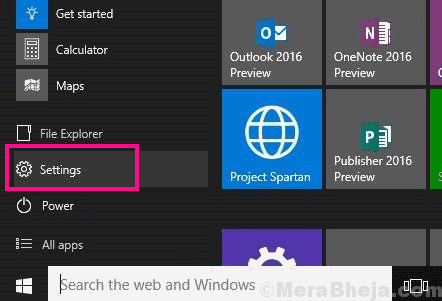
שלב 2: מתפריט ההגדרות, לחץ על זמן ושפה אוֹפְּצִיָה. מהאפשרויות זמן ושפה, הפעל את הגדר זמן באופן אוטומטי ו הגדר אזור זמן באופן אוטומטי.
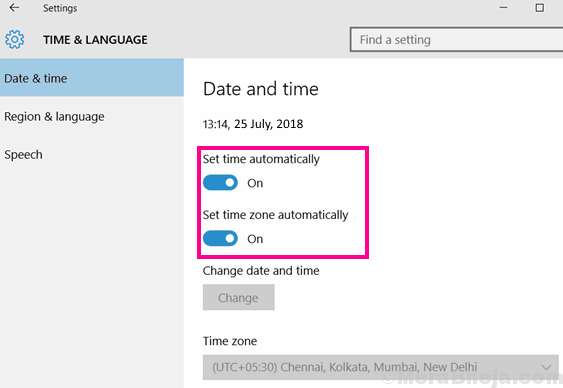
כעת, הפעל מחדש את Chrome ונסה לטעון את האתר שהציג את שגיאת Chrome ERR_SSL_VERSION_INTERFERENCE. אם הבעיה לא נפתרה, נסה את שיטה מס '2.
מס '2 - השבת תוכנת אנטי-וירוס / חומת אש
שיטה זו דווחה כי היא עושה את הטריק עבור רוב המשתמשים לפתור ERR_SSL_VERSION_INTERFERENCE שגיאת Chrome. אתה רק צריך להשבית כל תוכנת אנטי-וירוס, תוכנה נגד תוכנות זדוניות או חומת אש של צד שלישי המותקנת במחשב האישי שלך. השבת זמנית תוכנות אלה ולאחר מכן הפעל מחדש את Chrome ונסה לגשת לאתר שלא הצלחת.
אם אתה מסוגל לגשת לאתר, יש לך שתי דרכים ללכת.
באפשרותך להשבית תוכנות אנטי-וירוס, תוכנה נגד תוכנות זדוניות או חומת אש בכל פעם שאתה זקוק לגישה לאתר. לחלופין, תוכל להסיר את ההתקנה של האנטי-וירוס, התוכנה האנטי-תוכנה או חומת האש שלך, ואז לחפש אלטרנטיבה שלא תפריע ל- Chrome כדי להציג שגיאת ERR_SSL_VERSION_INTERFERENCE. זה יהיה לגמרי להכות ולנסות שיטהאז תצטרך להמשיך ולנסות למצוא אלטרנטיבה שמתאימה לך. הנה כמה תוכנת האנטי-וירוס הטובה ביותר שאתה צריך לשקול.
# 3 - נקה נתוני גלישה
כדי לתקן את שגיאת ERR_SSL_VERSION_INTERFERENCE, דיווחו כי גם ניקוי היסטוריית הגלישה של Chrome עובד. זו שיטה פשוטה למדי, ואתה יכול לבצע את הצעדים הבאים באותה מידה:
שלב 1: פתח תפריט Chrome על ידי לחיצה על שלוש הנקודות המופיעות בצד ימין קיצוני של סרגל הכתובות. מהתפריט בחר את הגדרות אוֹפְּצִיָה.
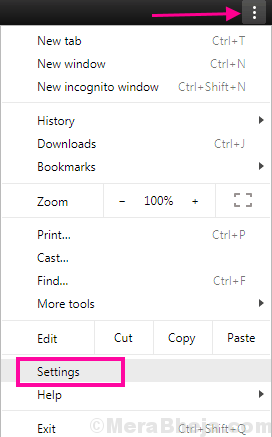
שלב 2: פתח את ההגדרות המתקדמות של Chrome. לשם כך, גלול עד למטה בתפריט ההגדרות של Chrome; שם לחץ על מִתקַדֵם אוֹפְּצִיָה.
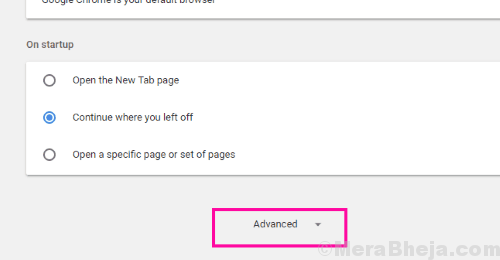
שלב 3: עבור למקטע פרטיות ואבטחה שם. אתה תמצא את נקה נתוני גלישה לַחְצָן; לחץ על זה.
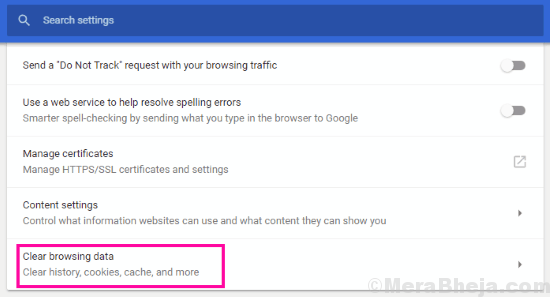
שלב 4: בחלון הקופץ החדש שייפתח בחר את כל האפשרויות ואז מתוך טווח זמן נפתח, לחץ על כל הזמן אוֹפְּצִיָה.
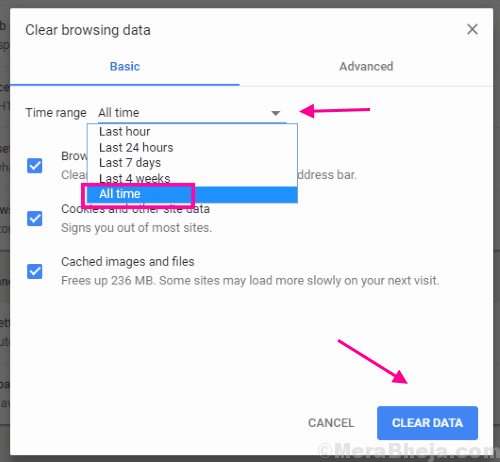
זה ייפטר מכל היסטוריית הגלישה והקובצי Cookie הסתומים. הפעל מחדש את דפדפן Chrome ונסה לגשת לאתר כעת. אם אתה עדיין מקבל שגיאת SSL ב- Chrome, נסה את השיטה הבאה.
# 4 - השתמש בכלי ניקוי Chrome
כלי הניקוי של Chrome הוא כלי מובנה שמגיע עם Chrome. לא, זה לא מנקה את Chrome, אלא מחפש תוכנות המותקנות במחשב שלך ומזיקות. פשוט הפעל את הסריקה והיא תציג תוכניות כאלה המותקנות במחשב האישי שלך. לאחר גילוי זה, תוכל להמשיך ולהסיר אותם מהמחשב האישי שלך. להלן השלבים:
שלב 1: לעקוב אחר שלב 1 ו שלב 2, כאמור ב שיטה מס '3 למעלה לפתיחה הגדרות מתקדמות של Chrome.
שלב 2: עבור אל איפוס וניקוי הקטע שם, ולחץ על נקה את המחשב אוֹפְּצִיָה.
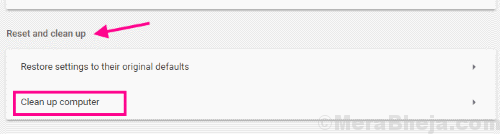
אם מתגלה תוכנית מזיקה כלשהי, הסר אותה מהמחשב שלך. לאחר מכן, הפעל מחדש את המחשב ופתח את Chrome. ב- Chrome, בדוק אם אתה יכול לגשת לאתר ללא שגיאת ERR_SSL_VERSION_INTERFERENCE. אם לא, נסה את שיטה מספר 5.
# 5 - עדכן את Chrome
גרסה ישנה יותר של Chrome המותקנת במחשב שלך עלולה לגרום לשגיאת Chrome ERR_SSL_VERSION_INTERFERENCE. ראשית, עליך לבדוק אם Chrome שלך מעודכן, ואם לא, עדכן אותו. לשם כך, בצע את הצעדים הבאים:
שלב 1: פתח את תפריט Chrome על ידי ביצוע שלב 1 ב שיטה מס '4. אבל במקום ללחוץ על הגדרות אפשרות, לחץ על עֶזרָה ולאחר מכן לחץ על תפריט העזרה אודות גוגל כרום אוֹפְּצִיָה.
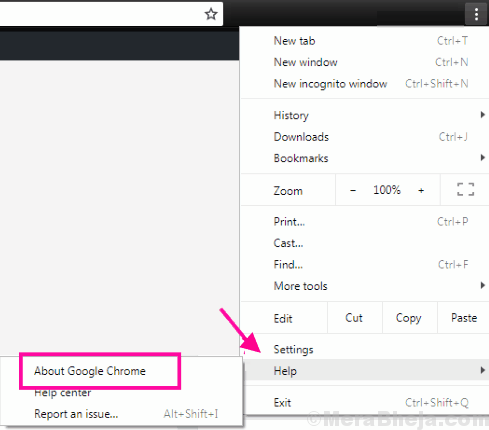
שלב 2: פעולה זו תפתח חלון חדש ב- Chrome. בחלון זה, Chrome יתחיל לבדוק אם קיימת גרסה חדשה של Chrome. אם הוא זמין, תראה אפשרות לעדכן את Google Chrome. לאחר השלמת העדכון, פשוט הפעל מחדש את Chrome.
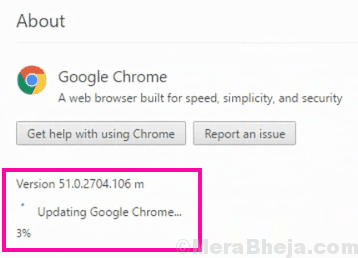
נסו לטעון את האתר. אם אתה עדיין מקבל את השגיאה, עליך לאפס את Chrome.
# 6 - אפס את Chrome
איפוס של Chrome כדי לשנות את מעמדו כאילו הותקן לראשונה יכול לעבוד גם בשבילך. כך תעשה זאת:
שלב 1: פתח את Chrome הגדרות מתקדמות תפריט על ידי ביצוע שלב 1 ו שלב 2 מ שיטה מס '3.
שלב 2: הנה, עבור אל אפס ונקה סָעִיף. כעת עליך ללחוץ על ה- שחזר את ההגדרות לברירות המחדל המקוריות שלהן אוֹפְּצִיָה. שיח ישאל אותך אם ברצונך לאפס את הדפדפן. אפשר זאת והמתין עד לסיום האיפוס.
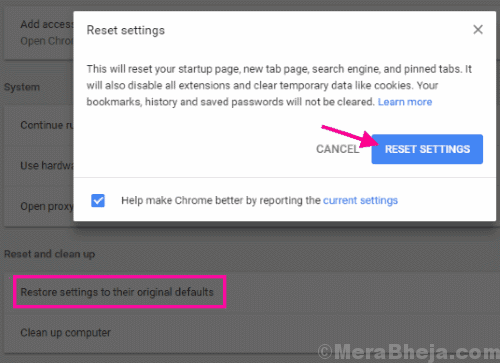
לאחר שתסיים, הפעל מחדש את Google Chrome ובדוק אם אתה עדיין מקבל ERR_SSL_VERSION_INTERFERENCE שגיאה בזמן טעינת האתר. נסה את השיטה הבאה אם שלב זה נכשל.
# 8 - השבת האצת חומרה
יש האצת חומרה תכונה ב- Chrome המאפשרת לך להאיץ את מהירות הגלישה. השבתת תכונת האצת חומרה עבדה גם עבור רבים ממשתמשי Chrome תקן את ERR_SSL_VERSION_INTERFERENCE Chrome שְׁגִיאָה. כדי להשבית אותו, בצע את הצעדים הבאים:
שלב 1: פתח את ההגדרות המתקדמות של Chrome. לשם כך חזור שלב 1 ו שלב 2 מ שיטה מס '3.
שלב 2: בתוך ה מערכת קטע, חפש השתמש בהאצת חומרה כשניתן אוֹפְּצִיָה. כאשר נמצא, השבת אותו.
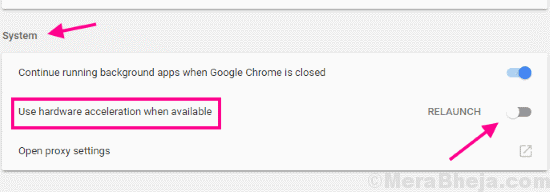
לאחר השבתת האצת החומרה, הפעל מחדש את Chrome במחשב שלך ובדוק אם קיימת השגיאה.
סוף כל סוף,
אם אינך מצליח לפתור את הבעיה בעצמך וניסית הכל, יש סיכוי שתוקף אישור ה- SSL של האתר פג. נסה לגשת לאותו אתר בכל מכשיר אחר. אם זה לא נפתח גם עליהם, כנראה שאתה לא יכול לעשות שום דבר בקשר לזה.
![[נפתר] תקן את שגיאת Chrome ב- ERR_SSL_VERSION_INTERFERENCE](/f/a206b83c5a683e8b144ed96ced74aa74.png?width=300&height=460)

